問題“有沒有辦法將低分辨率的圖像變成更高質量高分辨率的圖像?”
-來自Quora的問題
攝影是儲存珍貴記憶和寶貴資訊的完美方式,它也已成為我們日常生活的重要組成部分,這就是為什麼當使用者拍攝的影象模糊或畫素化時,他們常常感到失望。由於低質量的圖片令人不快且沒有吸引力,因此始終採取某些措施以確保圖片乾淨、銳利、令人印象深刻且質量高,調高解析度非常重要。本文的主要目的是向您展示如何使低質量的圖片畫質提高。在本文,您還將學習到影象質量的基礎知識以及如何利用它來發揮自己的優勢,以及低質量影象的原因、如何避免它們的專業提示。

第 1 部分:如何使低質量的圖片看起來更好?
如果您知道正確的方法,使低質量的圖片看起來更好往往是一項容易的任務。在本文的這一部分,我們將帶您瞭解 7 種簡單的方法,讓低質量的圖片看起來畫質更好。儘管其中一些方法需要使用第三方軟體,但它們都可以保證消除與影象相關的低質量問題。
修復 1:使用 4DDiG 檔案修復調高解析度
4DDiG File Repair 是一款第三方軟體,只需單擊一下即可修復和恢復損毀/ 損壞的照片和影片。它還能夠:
- 恢復畫素化、曝光過度或模糊的照片
- 修復損壞或損壞的多種格式的照片,例如 jpeg、jpg、Cr2、arw、pef、nef、raw、orf、srw、raf 和 crw
- 一次修復多達 3000 張影象
- 進行多種格式的批次修復
- 修復劃傷的舊照片
按照以下步驟學習如何使用 4DDiG File Repair 使低質量的照片變得清晰。
Win 版
安全下載
- 訪問 4DDiG 官方網站下載並安裝 4DDiG File Repair。接下來,啟動它,然後選擇“照片修復”選項繼續。
- 單擊“新增”按鈕匯入模糊、損毀或損壞的照片。單擊“開始修復”繼續修復您的照片。
- 修復過程完成後,您將看到結果。繼續預覽,然後單擊“匯出”以將影象儲存在安全位置。

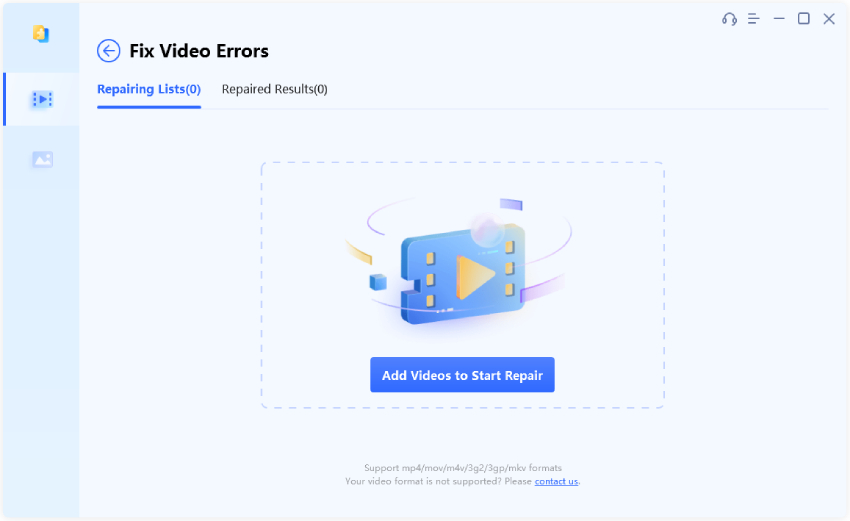
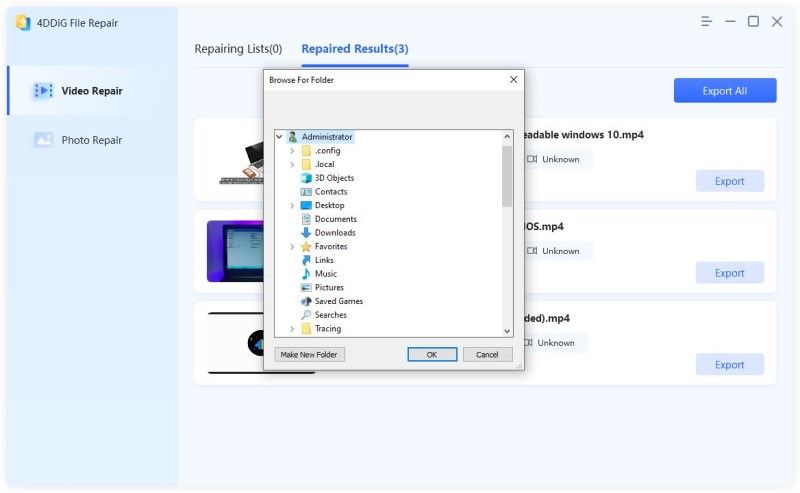
修復 2:透過 Photoshop 對照片解析度做調整
一個非常擅長改善影象幾乎全方面的工具,它就是 Photoshop。您會發現一些實用程式和選項,允許使用者有效地修復圖片質量問題。按照下面的步驟學習如何使用 Photoshop 使質量差的照片看起來更好。
Step 1: 下載、安裝並啟動 Photoshop。接下來,開啟您要修復的低質量影象。
Step 2: 選擇“濾鏡和模糊”選項。
Step 3: 接下來,選擇“高斯模糊”,然後透過調整滑動條獲得合適的範圍。
Step 4: 繼續單擊“確定”,然後轉到“過濾和銳化”選項。
Step 5: 單擊“反銳化”,然後調整滑塊直到產生您想要的結果。單擊“確定”繼續。
Step 6: 透過導航到“檔案”選項卡並單擊“儲存”來儲存影象。
如果此方法不夠用,您可以嘗試按照以下步驟修復影象質量。
Step 1: 開啟電腦上的Photoshop軟體
Step 2: 導航到“檔案”,然後單擊“開啟”,開啟您的影象。
Step 3: 透過右鍵單擊影象然後從下拉選單中選擇“圖層”來建立一個新圖層。
Step 4: 導航到可以在頂部選單中看到的“混合選項”,然後單擊“柔光”選項。
Step 5: 導航到“過濾器和噪聲”,然後單擊“去斑”並將其設定為您認為合適的級別。
Step 6: 找到合適的對比度和亮度後儲存影象。
修復 3:使用 Paint.net 使低解析度的圖片變清晰
使用 paint.net 來提高影象質量是使用 Photoshop 的替代方法。您可以按照以下步驟使用此工具提高影象質量。
Step 1: 開啟 paint.net,然後匯入所需的影象。
Step 2: 在“效果”選項卡下,選擇“模糊”選項和“高斯模糊”。
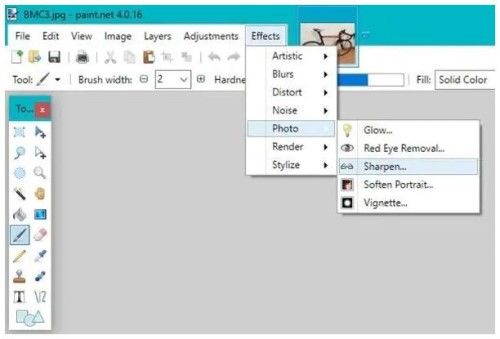
Step 3: 透過調整滑塊減少畫素化。
Step 4: 接下來,在“效果”選項卡下,導航到“照片”,然後選擇“銳化”。
使用滑動條達到合適的水平,然後儲存影象。
修復 4:透過裁剪改善質量差的圖片看起來更好
有時,將品質差的圖片轉換為更好看的圖片所需要做的就是裁剪它。當邊緣或背景周圍分散注意力的元素被移除時,圖像看起來會更好。用戶可以使用很多軟體來裁剪圖像。
Pixlr: 這是一個免費工具,是 Photoshop 的替代品。
Photoshop: 與 Pixlr 不同,此工具的價格合理,它被認為是最佳選擇,也是世界上最受廣泛認可的選擇。
PicMonkey: 這也是一款免費工具,提供您可能需要的所有照片編輯選項。
修復 5:將質量差的照片轉換為黑色或白色以使其畫質變好
這聽起來可能不是一個理想的選擇,但它可能正是您所需要的,尤其是當所討論的圖像圖案和顏色並且看起來衝突時。通過消除分散注意力的顏色,圖像中的主體會自動在鮮明的對比中脫穎而出。為此,您所需要的只是您常用的照片編輯軟體。
修復 6:銳化低質量照片看起來畫質好像更好
儘管看起來很簡單,但這是使低品質照片看起來更好的非常有效的方法,尤其是對於非常詳細的圖像。因為這是一種非常強大的圖像效果,所以必須謹慎使用,因為使用過多會使您的照片看起來不自然。“少即是多”這句話非常適合這種畫面效果。
修復 7:提高照片解析度將照片畫質提升
對於此修復,我們將使用 Adobe Photoshop 軟體,因為它向用戶顯示圖像的解析度訊息,並且還能夠更改圖片解析度,將照片畫質提升。更改圖像的解析度通常是為了列印目的,這是因為輸出質量完全取決於解析度。按照以下步驟了解如何透過更改解析度使低品質圖像看起來更好。
Step 1: 如果您的電腦上已經安裝了 Photoshop,請導航至並單擊“文件”,然後單擊“打開”以選擇低品質圖像。
Step 2: 單擊“圖像”選項卡後選擇“圖像大小”。
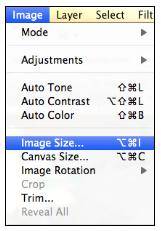
Step 3: 在“圖像大小”對話框中,僅更改解析度,然後取消選中“重新採樣圖像”旁邊的框。
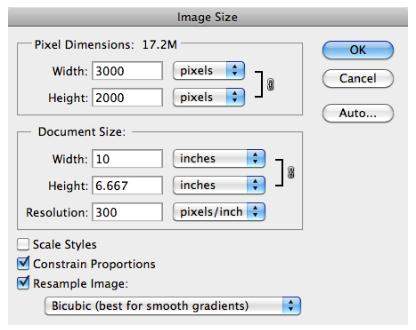
Step 4: 在“Resolution”欄位中輸入您想要的解析度。期望看到圖像高度和寬度的值發生變化。
Step 5: 查看設置,然後單擊“確定”接受更改。
第 2 部分:高質量照片與低質量照片
決定低品質或高品質圖像的因素是解析度。圖像的品質可以被視為衡量其卓越性和清晰度的指標。通常,獲取圖像質量的方法有主觀和客觀兩種。使用主觀方法,圖像的優劣和質量是觀看者評價的重點。而觀眾訪問圖像的標準是由客觀方法定義的。
圖像解析度/圖像質量:它是什麼?
數字圖像包含的總像質數稱為解析度。這可以由圖像的高度和寬度上的像質數來確定。這是一個完美的例子——圖像可以是 1105 X 552,這意味著它有 1105 像素寬和 552 像素高。更改圖像的高度和寬度只是更改其解析度。如果圖像解析度高,那麼品質也高。
低解析度/低品質圖像:它是什麼?
72dpi 到 150dpi 範圍內的數字圖像被認為是低品質的。它們的顏色設置是 RGB。儘管低解析度的圖像在螢幕上看起來不錯,但列印出來時卻變得模糊。
我怎麼知道我的照片是什麼解析度?
要在 Windows 上確定圖像的解析度,請導航到圖像文件,然後將游標放在它上面——圖像的詳細訊息將自動彈出,其中包括解析度。您還可以在查看圖像屬性時查看圖像的解析度。對於 Mac 用戶,您可以在圖像名稱下方找到其解析度。
第 3 部分:低品質圖片的原因是什麼?
了解問題的原因對解決問題的成功率有很大幫助。這就是為什麼在本節中,我們將介紹低品質圖片的常見原因。雖然它們有多種原因,但以下只是其中的一些。
調整圖像大小:這是導致低品質圖像的最常見原因之一,這就是為什麼它在此列表中排名第一。不正確地調整圖像大小會導致像素化。例如,放大較小的圖像會使它們變得模糊,從而導致圖像質量下降。
拍攝時對焦不准:當相機鏡頭在拍攝時沒有聚焦在物體上時,很可能會出現像素化和模糊的結果。
可能的相機錯誤:檢查您使用的鏡頭是否完好無損。損壞的設備鏡頭會對圖像質量產生負面影響。
可能的不相容問題:當您用來查看圖像的應用程式不支持其檔案格式時,您可能會遇到低品質問題,這可能會導致模糊或像素化。
不穩定的相機:使用搖晃的相機拍攝照片會導致圖像模糊。拍攝時穩定您的設備將有助於改善照片質量。
額外提示:如何避免低品質圖片
用戶可以採取一些預防措施來避免低品質的圖片。您將在下面找到其中的精華。這些技巧保證可以大大提高您的圖片品質。
- 為了增加拍攝質量更好的照片的機會,您需要將 ISO 保持在最低水準。具有高 ISO 會導致像素化和顆粒狀圖像。
- 說到拍照,燈光扮演著重要的角色。為了最大限度地提高拍攝高品質圖像的機會,請完善您的照明。
- 使用獨腳架或三腳架來穩定相機。
- 始終以 RAW 格式拍攝照片是個好主意。這樣,即使在編輯和壓縮之後,您的圖像也將保持完好無損。
- 建議在拍攝後編輯和修復圖像的某些區域,例如曝光和清晰度。這會讓他們看起來更好。
寫在最後:
在數位時代,對完美外觀和高品質圖片的渴望是可以理解的,這就是為什麼擁有低品質的圖片總那麼令人失望,孜孜以求照片畫質提升的辦法。上面列出的用戶可以避免或擺脫低品質圖片的方法是絕對有效的,修復模糊、損毀或損壞圖片的最有效方法之一是使用第三方專業軟體,如4DDiG File Repair ,不會讓你失望~